Konversi MPEG menjadi MJPG
Cara mengonversi file video MPEG ke format MJPG menggunakan FFmpeg atau VLC Media Player
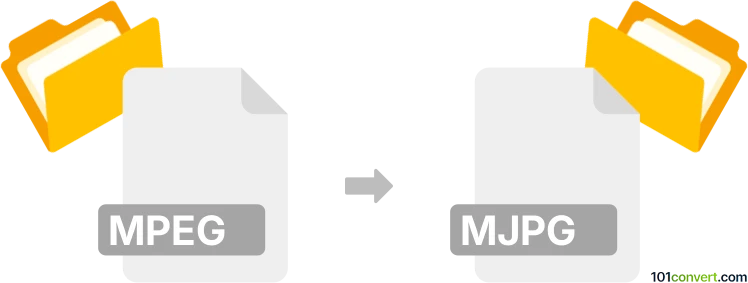
Bagaimana mengkonversi mpeg ke mjpg berkas
- Lainnya
- Belum ada peringkat.
101convert.com assistant bot
2hr
Pemahaman Format File MPEG dan MJPG
MPEG (Moving Picture Experts Group) adalah format kompresi video populer yang digunakan untuk menyimpan dan mentransmisikan video digital. File MPEG, seperti .mpg atau .mpeg, menggunakan kompresi lossy untuk mengurangi ukuran file sambil mempertahankan kualitas video yang wajar. Mereka didukung secara luas di berbagai media player dan perangkat.
MJPG (Motion JPEG) adalah format video di mana setiap frame dikompresi sebagai gambar JPEG terpisah. Berbeda dengan MPEG, yang menggunakan kompresi antar frame, MJPG menyimpan setiap frame secara independen, menghasilkan ukuran file yang lebih besar tetapi memudahkan ekstraksi dan pengeditan frame. MJPG biasanya digunakan dalam kamera digital, webcam, dan beberapa alur kerja pengeditan video.
Cara mengonversi MPEG ke MJPG
Mengonversi video MPEG ke format MJPG melibatkan proses re-encoding video sehingga setiap frame disimpan sebagai gambar JPEG. Proses ini dapat dilakukan menggunakan perangkat lunak konversi video yang mendukung kedua format tersebut.
Perangkat lunak yang direkomendasikan untuk konversi MPEG ke MJPG
FFmpeg adalah alat terbaik dan paling serbaguna untuk mengonversi MPEG ke MJPG. Ini adalah utilitas baris perintah gratis dan open-source yang mendukung berbagai format video dan codec.
Langkah-langkah mengonversi menggunakan FFmpeg
- Unduh dan instal FFmpeg dari situs resmi.
- Buka command prompt atau jendela terminal.
- Jalankan perintah berikut:
ffmpeg -i input.mpeg -vcodec mjpeg -q:v 3 output.avi - Opsi -vcodec mjpeg mengatur codec video ke MJPG, dan -q:v 3 mengontrol kualitas (semakin rendah angka, semakin baik kualitasnya).
Alternatif: Menggunakan VLC Media Player
VLC Media Player juga mendukung konversi video:
- Buka VLC dan pergi ke Media → Convert / Save.
- Tambah file MPEG Anda dan klik Convert / Save.
- Pilih profil dengan codec MJPG (misalnya AVI dengan video MJPG).
- Atur file tujuan dan klik Start.
Tips untuk konversi yang berhasil
- File MJPG biasanya lebih besar daripada MPEG karena kompresi yang kurang efisien.
- Periksa kompatibilitas dengan perangkat atau perangkat lunak target Anda sebelum mengonversi.
- Sesuaikan pengaturan kualitas di FFmpeg atau VLC untuk menyeimbangkan ukuran file dan kejernihan video.
Kesimpulan
Mengonversi MPEG ke MJPG adalah proses yang sederhana dengan alat seperti FFmpeg dan VLC Media Player. FFmpeg menawarkan kontrol dan fleksibilitas terbanyak, menjadikannya pilihan utama untuk konversi ini.
Catatan: Catatan konversi mpeg ke mjpg ini tidak lengkap, harus diverifikasi, dan mungkin mengandung ketidakakuratan. Silakan pilih di bawah ini apakah Anda merasa informasi ini bermanfaat atau tidak.